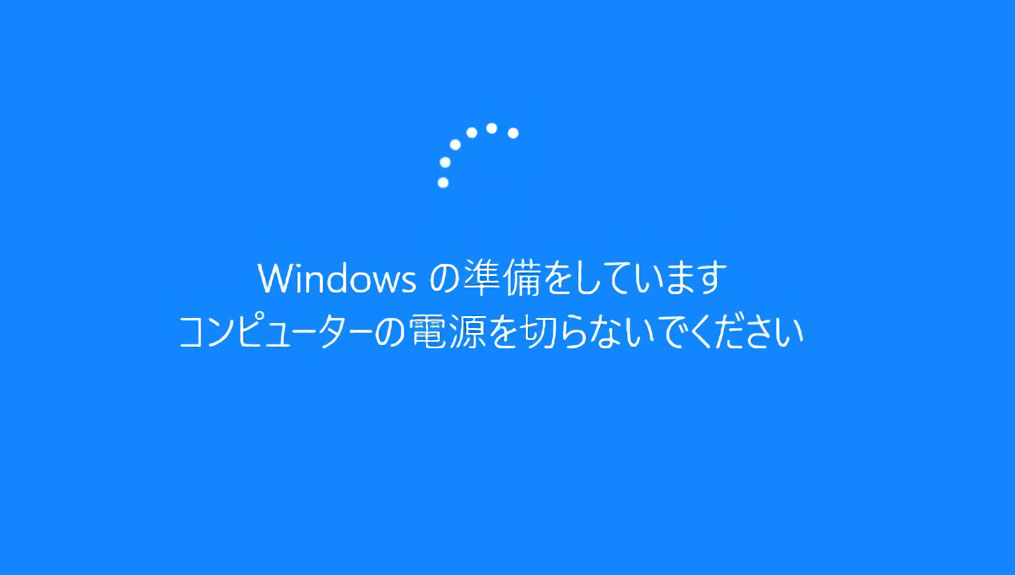パソコンの再起動後、いつまでも「Windows の準備をしています」という画面が表示されたまま進まない状況ではありませんか?
- 画面が動かない
- 長時間「準備中」のまま変わらない
- 操作できず作業ができない
こうした症状は、更新プログラムの適用遅延から、システムファイルの破損、さらにはストレージ機器の深刻なトラブルまで幅広く原因が考えられます。特に、データアクセス不能や起動不能に至るリスクがあるため注意が必要です。
本記事では、Windows 11特有のトラブルも含めて、原因の見極め方からご自身で取り組める対処法、そして最終手段まで、順を追ってわかりやすくご紹介します。
もし重要なデータが保存されているパソコンの場合は、24時間365日・無料で初期診断からご案内していますので、まずはお気軽にご相談ください。
目次
「Windowsの準備をしています」と表示される原因
「Windowsの準備をしています コンピューターの電源を切らないでください」と、エラーが表示される原因として、以下のことが考えられます。
パソコンが帯電している
帯電とは、パソコン内部に静電気が溜まり、ハードウェアが正常に動作しなくなる現象を指します。一時的なトラブルであることも多く、静電気を放電することで改善する場合があります。
ソフトウェアのインストールまたはアンインストールの途中
ソフトウェアのインストールやアンインストールが途中で止まっていると、Windowsがシステムの変更処理を完了できず、「Windowsの準備をしています」と表示されることがあります。
ディスクの容量不足
ディスク容量が不足すると、Windowsのアップデートが正常に完了しない原因になります。特に、セキュリティソフトを複数使っている場合、互いに干渉して容量を過剰に消費することがあります。トラブルを避けるためにも、十分な空き容量を確保しておくことが大切です。
BIOSエラーが発生している
BIOSはパソコンの起動に関わる基本プログラムで、ハードウェアの初期化やOSの読み込みを担当します。エラーは設定ミスやアップデート失敗、ハードウェアの不具合などが原因で発生します。まずはBIOSの設定をリセットする対応が必要です。
HDD・SSDの論理障害

「Windowsの準備をしています」のまま進まない場合、ストレージやメモリ内部のデータ構造に異常が起きている可能性があります。これは論理障害の一種で、電源は入っていても Windows が起動せず黒い画面のまま止まることがあります。
主な原因としては、
- ファイルシステムの破損
- MBR(マスターブートレコード)のエラー
などが挙げられ、特別な操作をしていなくても突然発生することがあります。
このような状態で無理に起動を繰り返すと、障害が悪化しデータが失われるおそれがあります。重要なデータが残っている場合は、自己判断での対応を避け、早めに専門業者へ相談することが安全です。
HDD・SSDの物理障害
「Windowsの準備をしています」が長時間続く場合、HDD/SSDの劣化や物理障害が進行している可能性があります。とくにストレージは経年劣化で突然故障することもあり、次のような症状につながることがあります。
- 電源は入るのに画面が真っ暗なまま
- BIOSが表示されない
- LEDだけ点灯して動作しない
内部の障害は外見では判断しづらく「分解」「電源の入れ直し」といった操作は状態悪化の原因になります。大切なデータを守るためにも無理な操作は避け、早めに専門業者へご相談ください。当社では初期診断が無料で、24時間365日対応しています。
【要注意】自力対応が招くデータ損失のリスク

「Windowsの準備をしています」が終わらない――そんなトラブルに直面したとき、まずは自力で何とかしようと対応する方が多いと思います。
「Windowsの準備をしています」が終わらないと、自分で再起動や初期化を試したくなるかもしれません。しかし、これらの操作がかえって状態を悪化させることもあります。特に内部ストレージの異常が原因の場合、自力対応はデータ消失のリスクを高めます。
専門業者であれば、正確な診断に基づいて最適な方法で復旧を進めるため、データ消失を最低限に抑えることができます。中でもデジタルデータリカバリーは、以下の理由から多くの方に選ばれています。
- 相談実績50万件以上(2011年1月~)の豊富な対応経験に基づき、個人・法人問わず幅広いトラブルに対応
- 一部復旧を含む復旧件数割合92.6%(2025年9月実績。一部復旧:完全復旧に至らなかったが、一部復旧できた場合。完全復旧:復旧希望データを100%復旧できた場合)という業界トップクラスの技術力
- 他社復旧不可相談件数は8,000件超 (算出期間:2016年6月1日~) で独自の復旧技術を保有
大切なデータを守るには、まずは自力対応よりも専門的な判断が欠かせません。操作を誤る前に、まずは当社にご相談ください。
基本的な確認と安全に試せる対処法
まずは、比較的リスクの低い基本的な確認から始めます。待つべき状況なのか、周辺機器や帯電が原因になっていないかを整理することで、それ以降の対応方針も決めやすくなります。
1〜2時間待って処理が完了するか確認する手順
まずは、本当にフリーズしているのか、それとも時間がかかっているだけなのかを見極めます。特にスペックが低いパソコンや、更新プログラムが大量にある場合は、処理完了まで長時間かかることがあります。
- ノートパソコンの場合はACアダプターを接続し、電源が落ちないようにします。デスクトップの場合も電源タップが抜けないよう確認します。
- 本体のアクセスランプが点滅しているか確認します。点滅している場合は内部で処理が続いている可能性があるため、そのまま1〜2時間程度待ちます。
- マウスカーソルの動きや、ファンの音の変化なども確認し、完全に反応が止まっているかを観察します。
- 2時間以上たってもランプの点滅がほとんどなく、画面の表示もまったく変わらない場合は、次の対処に進みます。
周辺機器をすべて取り外して再起動する手順
周辺機器のドライバーエラーや認識不良が原因で、起動処理が止まっていることがあります。一度すべて外した状態で起動できるかを確認します。
- パソコンの電源ボタンを長押しして電源を切ります。ランプが完全に消えるまで数十秒待ちます。
- USBメモリ、外付けHDD、プリンター、スキャナー、ゲームコントローラーなど、キーボードとマウス以外の周辺機器をすべて取り外します。
- 電源ボタンを押してパソコンを起動し、「Windowsの準備をしています」の画面から先に進むかを確認します。
- 正常に起動した場合は、どの機器が原因か切り分けるため、周辺機器を一つずつ接続し、再起動しながら動作を確認します。
パソコンを放電して状態をリセットする手順
内部に電気がたまる「帯電」が原因で、パソコンの動作が不安定になることがあります。放電することで、一時的な不具合が解消される場合があります。
- パソコンの電源ボタンを長押しし、電源を完全に切ります。その後、ACアダプターや電源ケーブルをコンセントから抜きます。
- ノートパソコンでバッテリーが取り外せる場合は、バッテリーも本体から外します。
- 電源ボタンを15〜30秒程度、押し続けます。これにより内部にたまっている電気を放電します。
- ACアダプターやバッテリーを元に戻し、電源ボタンを押して起動し、「Windowsの準備をしています」から先に進むか確認します。
電源ボタンで安全に強制終了する手順
長時間待っても画面やアクセスランプに変化がなく、完全にフリーズしていると判断できる場合は、一度強制終了を行います。ただし、何度も繰り返すとシステムやディスクに負担がかかるため、必要最小限にとどめます。
- パソコンの電源ボタンを、電源ランプが消えるまで10秒以上押し続けます。
- 電源が切れたことを確認したら、数十秒ほど待ってから、再度電源ボタンを押して起動します。
- 再起動後、通常通りWindowsが立ち上がるか、「Windowsの準備をしています」が再表示されるかを確認します。
- 同じ状態を何度も繰り返す場合は、強制終了をむやみに続けず、次に紹介する修復機能の利用やデータ保護の対策に進みます。
Windowsの修復機能を使ってエラーを直す対処法
基本的な確認を行っても症状が改善しない場合は、Windowsに搭載されている修復機能や回復環境を利用して、システムトラブルの解消を試みます。ここから先の操作は、場合によってはデータに影響が出る可能性もあるため、重要なデータがある場合は慎重に進めてください。
Windows Updateトラブルシューティングツールを実行する手順
Windows Updateが原因でエラーが発生している場合は、Windows標準のトラブルシューティングツールで問題箇所を自動的に検出・修正できることがあります。
- Windowsが起動できる場合は、画面左下の検索ボックスに「トラブルシューティング」と入力し、表示された項目を開きます。
- 「その他のトラブルシューティングツール」または同様の項目を選択し、その中から「Windows Update」を探します。
- 「実行」ボタンをクリックし、指示に従って診断を進めます。問題が見つかった場合は「この修正を適用します」を選択して完了するまで待ちます。
- 診断と修正が終わったら、パソコンを再起動し、「Windowsの準備をしています」のエラーが解消しているか確認します。
セーフモードで起動してシステムを点検する手順
通常起動がうまくいかない場合でも、最低限のドライバーだけを読み込む「セーフモード」なら起動できることがあります。セーフモードからシステムのチェックや不要な更新プログラムの削除などを行います。
- 電源ボタンを押し、メーカーのロゴが表示された直後に、キーボードのF8キー(機種によってはF4やShiftキーとの組み合わせ)を何度か押します。
- 「詳細ブートオプション」や「オプションの選択」が表示されたら、「セーフモード」または「セーフモードとネットワーク」を選択します。
- セーフモードで起動したら、管理者権限でコマンドプロンプトを起動し、「sfc /scannow」と入力してEnterキーを押し、システムファイルの整合性チェックを実行します。
- チェックが完了したらパソコンを再起動し、通常モードで「Windowsの準備をしています」のエラーが改善しているか確認します。
スタートアップ修復を実行する手順
起動に必要な設定やファイルに問題がある場合は、Windows回復環境から「スタートアップ修復」を行うことで自動的に修復できる可能性があります。
- パソコンの電源を入れ、Windowsロゴが出たタイミングで電源ボタンを長押しし、これを2〜3回繰り返すと、自動的に「Windows回復環境(Windows RE)」が起動します。
- 「トラブルシューティング」から「詳細オプション」を選択し、「スタートアップ修復」をクリックします。
- 対象のWindowsインストールを選択し、画面の指示に従って修復を実行します。処理には時間がかかることがあります。
- 修復が完了したら、再起動して「Windowsの準備をしています」の表示から先に進むか確認します。
チェックディスクでストレージエラーを修復する手順
HDDやSSDに論理的なエラーがある場合は、チェックディスク(chkdsk)で修復を試みることができます。ただし、物理障害が疑われる場合は、動作中に状態が悪化するおそれがあるため注意が必要です。
- Windows回復環境を起動し、「トラブルシューティング」から「詳細オプション」内の「コマンドプロンプト」を選択します。
- コマンドプロンプトが開いたら、「chkdsk C: /f /r」と入力し、Enterキーを押します(Cドライブ以外にWindowsが入っている場合は、該当するドライブ名に読み替えます)。
- 「次回の再起動時にこのボリュームをチェックしますか」と表示されたら、Yキーを押してEnterキーを押します。
- コマンドプロンプトを閉じて再起動すると、自動的にチェックディスクが実行されます。処理完了後、「Windowsの準備をしています」から先に進むか確認します。
BIOS設定を初期化する手順
BIOSの設定が誤っていると、起動順序やハードウェア認識に問題が起こり、正常に起動できないことがあります。初期化することでトラブルが解消するケースもあります。
- パソコンの電源を入れ、メーカーのロゴが表示されたタイミングで、F2キーやDeleteキーなど、BIOS画面表示用のキーを繰り返し押します。
- BIOS画面が表示されたら、メニューから「Load Setup Defaults」や「Optimized Defaults」といった項目を探し、選択します。
- 確認メッセージが表示されたら「Yes」を選択し、設定を保存します。
- 「Save and Exit」または同様の項目を選び、BIOSを終了して再起動し、「Windowsの準備をしています」のエラーが改善しているか確認します。
Windows Updateをやり直して正常な状態に戻す手順
一度失敗した更新プログラムが原因となっている場合、問題の更新を削除してから改めてWindows Updateを実行すると、正常な状態に戻ることがあります。
- Windowsが起動できる場合は、「設定」から「更新とセキュリティ」を開き、「Windows Update」を選択します。
- 「更新の履歴を表示」から「更新プログラムをアンインストール」を選び、エラー発生直前にインストールされた更新プログラムを確認します。
- 問題が疑われる更新プログラムを選択し、「アンインストール」を実行します。
- 再起動後に再び「更新の確認」を行い、必要な更新を改めて適用し、「Windowsの準備をしています」のエラーが解消しているか確認します。
HDD/SSDの障害やデータ消失に備えた対処法
ここまでの対処で改善しない場合や、HDDからの異音、極端な動作の重さなどがある場合は、ストレージ自体に障害が発生している可能性が高くなります。
この段階で無理な操作を続けると、データが完全に読めなくなるリスクがあるため、データ保護を優先した対応が重要です。
Windows PE起動ディスクで起動できないPCからデータを救出する手順
Windowsがどうしても起動せず、内部のデータだけでも救出したい場合は、別の正常なパソコンでWindows PE起動ディスクを作成し、そこから起動してデータをコピーする方法があります。ただし、操作を誤るとデータが上書きされることがあるため、重要なデータがある場合は専門業者への相談を優先した方が安全です。
- 別の正常に動作するパソコンと、十分な容量のあるUSBメモリや外付けHDDを用意します。救出したデータを保存するための空き容量も確認します。
- 正常なパソコンで、Windows PE起動ディスク作成用のツールや公式のメディア作成ツールを用いて、起動用USBメモリを作成します。
- 起動しないパソコンに作成したUSBメモリを挿入し、電源を入れてBIOS画面から起動順位を変更し、USBから起動するよう設定します。
- Windows PE環境が起動したら、エクスプローラーやツール上で内蔵ドライブを開き、必要なデータを外付けHDDや別のUSBメモリへコピーします。
- コピーが終わったら、USBメモリや外付けHDDを安全に取り外し、データが正常に開けるか別のパソコンで確認します。
データ復旧の専門業者に相談するときのポイント
物理障害が疑われる場合や、自力の対処で状況が悪化しそうな場合は、早めにデータ復旧の専門業者に相談することが重要です。無理な再起動や分解、フリーソフトの多用は、復旧の難易度と費用を大きく引き上げることがあります。
- まずはそれ以上パソコンの電源を入れたり、再起動やチェックディスクなどの重い処理を行うのを控えます。特に異音がする場合は通電も止めます。
- 症状が出る前後に行った操作(Windows Update、ソフトのインストール、落下など)をメモしておき、問い合わせ時に伝えられるようにします。
- 相談実績や復旧実績、ラボ設備などが公開されているデータ復旧業者を選び、まずは無料診断や相談窓口に問い合わせます。
- 見積りの内訳や成功報酬の条件、データの扱い(守秘義務やセキュリティ体制)を確認し、納得できる業者に依頼します。
「Windowsの準備をしています」が終わらない原因は、単なる処理の長時間化だけでなく、HDDやSSDの障害が進行しているサインの場合もあります。
自己流の再起動や強制終了、フリーソフトの多用を繰り返すほど、データの上書きやディスク損傷が進み、復旧が難しくなる傾向があります。
デジタルデータリカバリーは、相談実績50万件以上(期間:2011年1月以降)、官公庁・大手企業を含む取引実績1万社以上を持つデータ復旧専門業者です。
国内最大級の復旧ラボとクラス100のクリーンルームでHDD・SSD・USBメモリ・SDカード・RAID・NAS・サーバーなど幅広いメディアに対応し、初期診断と見積りは無料、24時間365日相談を受け付けています。
「Windowsの準備をしています」の画面から先に進まず大切なデータが心配なときは、無理な操作を続ける前に、早めに専門家へ相談することをおすすめします。
自力で対応できない場合はデータ復旧の専門業者に相談する

自力で対応できない場合や、機器が物理的に破損している場合、個人での修復は困難です。重要なデータが含まれている場合、データ復旧専門業者に依頼するのが最も安全です。
データ復旧業者では、問題の根本原因を特定し、安全にデータを回復する最善の方法を提案できます。デジタルデータリカバリーでは、相談から初期診断まで24時間365日体制で無料でご案内しています。まずは復旧専門のアドバイザーへ相談することをおすすめします。
デジタルデータリカバリーの強み

デジタルデータリカバリーは「データ復旧専門業者17年連続データ復旧国内売上No.1」(※1)の実績を持つデータ復旧業者です。
データ復旧の技術力として、一部復旧を含む復旧件数割合92.6%(※2)を誇っています。
他社で「復旧不可能」と判断された機器を、当社が復旧に成功した事例は数えきれません。実際に、他社復旧不可相談件数でも8,000件超 (算出期間:2016年6月1日~) を超えています。
これこそが“データ復旧の最後の砦”と呼ばれる理由です。どんな状態でも、諦める前にまずはご相談ください。最善を尽くしてデータを取り戻します。
※1:データ復旧専門業者とは、自社及び関連会社の製品以外の製品のみを対象に保守及び修理等サービスのうちデータ復旧サービスを提供し、その売上が総売上の50%以上を占める企業のこと。第三者機関による、データ復旧サービスでの売上の調査結果に基づく(算出期間:2007年~2023年)
※2:2025年9月実績。一部復旧:完全復旧に至らなかったが、一部復旧できた場合。完全復旧:復旧希望データを100%復旧できた場合
相談から初期診断まで無料で対応可能
初期診断とは、機器に発生した障害の原因を正確に特定し、復旧の可否や復旧方法を確認する工程です。デジタルデータリカバリーでは、経験豊富な技術者が「初期診断」を行い、内部の部品にダメージを与えることなく問題を見つけます。
データ障害のパターン15,000種類以上もありますが、「ご相談件数50万件超」(算出期間:2011年1月1日~)を持つ当社は、それぞれの障害原因をデータベースから即座に情報を引き出し、原因を正確に特定できる体制を整えています。
よくある質問
いえ、かかりません。当社では初期診断を無料で実施しています。お客様の機器に初期診断を行って初めて正確なデータ復旧の費用がわかりますので、故障状況を確認しお見積りをご提示するまで費用は頂いておりません。
※ご郵送で機器をお預けいただいたお客様のうち、チェック後にデータ復旧を実施しない場合のみ機器の返送費用をご負担頂いておりますのでご了承ください。
機器の状態によって故障の程度が異なりますので、復旧完了までにいただくお時間はお客様の機器お状態によって変動いたします。
弊社は、復旧完了までのスピードも強みの1つで、最短即日復旧・ご依頼の約8割を48時間以内に復旧完了などの実績が多数ございます。ご要望に合わせて柔軟に対応させていただきますので、ぜひご相談ください。
営業時間は以下の通りになっております。
365日24時間、年中無休でお電話でのご相談・復旧作業・ご納品・アフターサービスを行っています。お困りの際は是非ご相談ください。
電話受付:0:00~24:00 (24時間対応)
電話番号:0800-333-6302
来社受付:9:30~21:00
復旧できる可能性がございます。
弊社では他社で復旧不可となった機器から、データ復旧に成功した実績が多数ございます。 他社大手パソコンメーカーや同業他社とのパートナー提携により、パートナー側で直せない案件を数多くご依頼いただいており、様々な症例に対する経験を積んでおりますのでまずはご相談ください。
この記事を書いた人

デジタルデータリカバリー データ復旧エンジニア
累計ご相談件数50万件以上のデータ復旧サービス「デジタルデータリカバリー」において20年以上データ復旧を行う専門チーム。
HDD、SSD、NAS、USBメモリ、SDカード、スマートフォンなど、あらゆる機器からデータを取り出す国内トップクラスのエンジニアが在籍。その技術力は各方面で高く評価されており、在京キー局による取材実績も多数。2021年に東京都から復旧技術に関する経営革新優秀賞を受賞。